
发布时间:2021-08-16 15: 02: 40
U盘在我们的生活和工作中是最常见的移动存储设备之一,U盘给我们存储和传输数据带来了便捷。但由于U盘需要插入不同的电脑中传输数据,高频的使用率难免会让U盘发生中毒和误删除数据的情况。这种时候肯定有小伙伴要问了,如果U盘里的数据不小心被删除了或者因为中毒丢失了该怎么办呢?不要着急,今天的文章就是来解决大家的问题的,下面就来给大家分享如何用数据恢复软件EasyRecovery恢复中毒U盘中丢失的文件。
首先我们到EasyRecovery网站下载安装适合自己的软件版本。
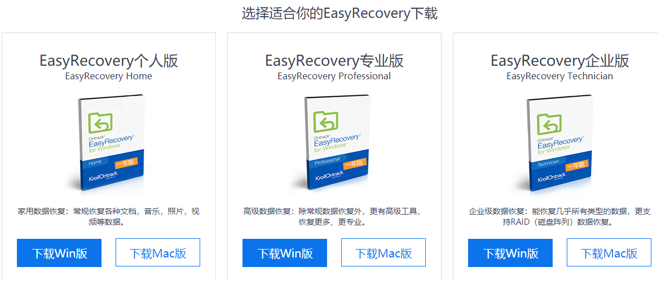
在运行软件之前,先将U盘插入电脑,需要注意的是,想要使用EasyRecovery恢复U盘内的数据,要确保电脑能够正常识别并打开U盘。
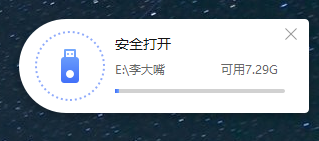
双击EasyRecovery应用程序运行软件,打开之后选择数据恢复。然后软件会提示你选择恢复内容的类型。从下图就可以看出,EasyRecovery几乎支持所有类型的内容,我们只需要选择自己想要恢复的数据类型,然后点击下一个就可以进入下个操作步骤。
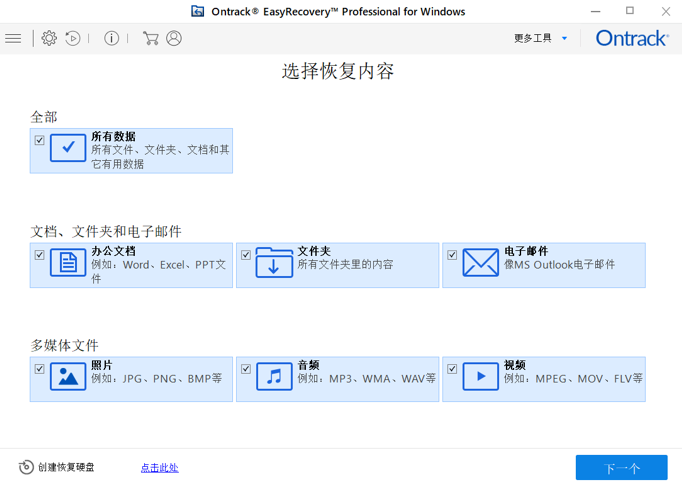
下一个步骤是选择恢复位置,因为我们一开始已经将U盘插入电脑,所以在已连接硬盘选项下就出现了U盘的名称,勾选自己的U盘,然后点击扫描EasyRecovery就会扫描整个U盘内可恢复的数据。
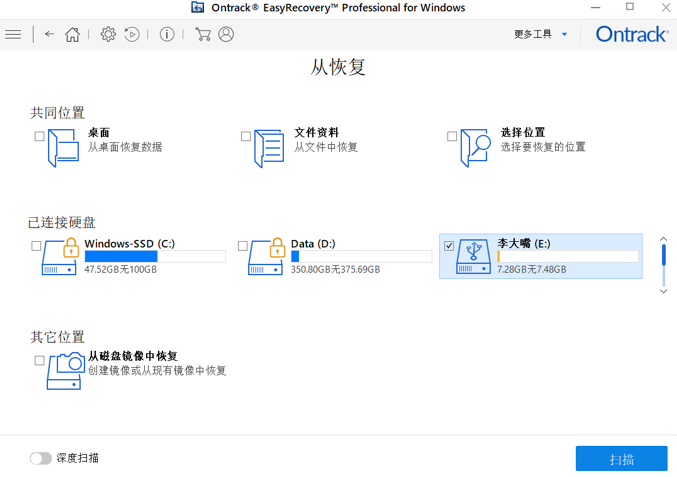
一个16G的U盘扫描只需要几秒,扫描完成后不仅可以预览U盘里的文件类型,也可以查看每个文件夹中的内容,最主要的是可以直接在已删除列表内查看近期被删除的数据。如果查看不到自己想要恢复的数据,可以进行深度扫描。
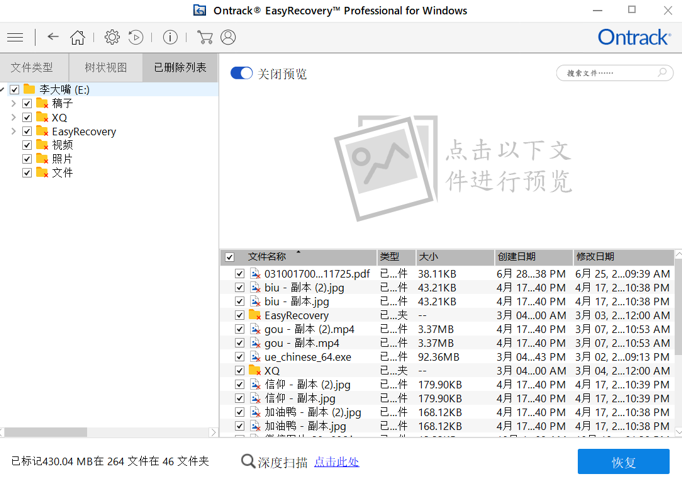
找到自己想要恢复的数据,点击软件界面右下角的恢复按钮,建议将恢复的文件先保存到另一个磁盘中,以避免数据的覆盖和损坏。
总的来说,数据恢复软件EasyRecovery恢复U盘数据的能力还是很强的,它不仅为我们提供了多种不同的数据恢复方案,还可以恢复多种格式类型的数据,如果你也需要进行数据恢复的话,建议下载安装一个EasyRecovery。
作者:李大嘴
展开阅读全文
︾